iso重装系统win10教程
- 分类:Win10 教程 回答于: 2022年10月13日 10:30:54
如今很多用户在给自己电脑下载系统的时候,都会选择在网上下载iso镜像文件进行安装系统等等操作,这个方法特别的方便,不过还是有很多用户不知道iso重装系统步骤教程内容,那么接下来小编就把步骤教程带给大家,一起来看看吧
工具/原料:
系统版本:win10系统
品牌型号:联想拯救者Y7000P
软件版本:小白重装系统软件v2290
方法/步骤:
iso重装系统win10步骤:
1.首先我们需要制作一个启动u盘,将下载的iso镜像拷贝到u盘当中,点击重启电脑。
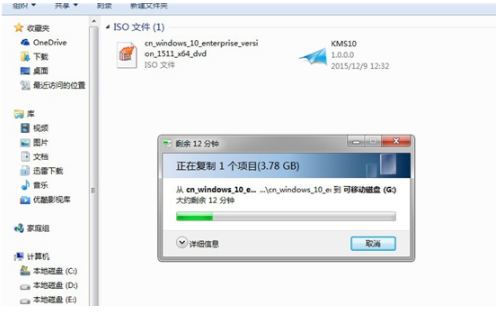
2.在开机启动的界面按启动热键,在进入的界面中选择我们的u盘名称。

3.此时将会进入到pe系统的选择界面,点击【01】进入。
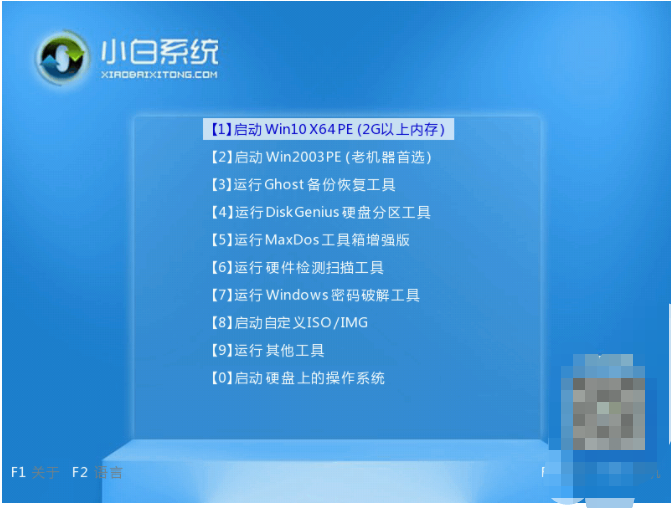
4.进入界面之后,装机工具将会搜索出我们的iso镜像,点击安装。
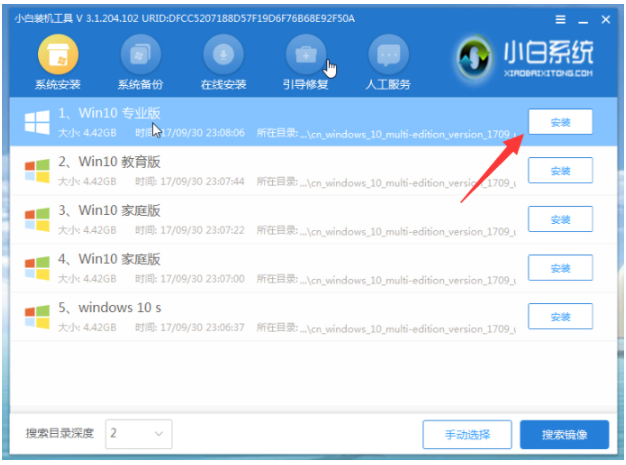
5.选择系统盘的位置所在,通常都是安装到c盘当中。

6.系统安装完成之后,点击立即重启。
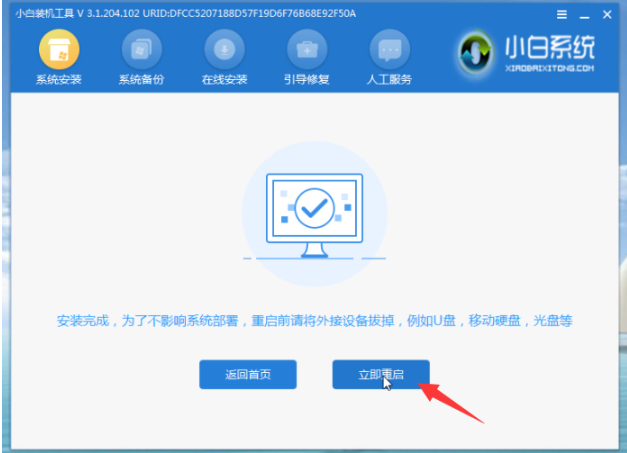
7.最后重启电脑就会进入到新的系统界面当中,安装就完成啦。

总结:
这就是iso重装系统win10教程,还不知道如何操作的小伙伴可以根据上述方法进行,需要的小伙伴们赶快收藏起来吧。
 有用
26
有用
26


 小白系统
小白系统


 1000
1000 1000
1000 1000
1000 1000
1000 1000
1000 1000
1000 1000
1000 1000
1000 1000
1000 1000
1000猜您喜欢
- 小编教你微软小冰怎么领养,微软小冰怎..2017/10/26
- 小编教你微软官网win102017/07/30
- 戴尔win10重装系统详细教程2021/01/05
- win10字体模糊解决方法2022/11/18
- win10 win+r按下没反应出不来运行菜单..2021/07/20
- 简述新手怎么装win10系统2022/10/03
相关推荐
- 教您win10一键共享工具如何使用..2021/09/18
- win10应用商店不见了怎么办?..2020/12/28
- 小白pe系统安装win10游戏版的教程..2022/02/21
- 页边距怎么设置,小编教你Word页边距的..2018/09/26
- win10程序无法打开应用怎么办..2020/10/03
- 详细教您怎么添加pcsx2 bios文件..2019/02/20

















